Wix ブログ:Wix ブログに執筆者と編集者を追加する
5分
この記事内
- ブログの役割と関連する権限
- 役割・権限から執筆者または編集者を追加する
- 執筆者リストから執筆者または編集者を追加する
- 執筆者の役割を変更する
特定のユーザーにブログの役割を割り当てることで、ブログの責任とタスクを共有することができます。
たとえば、スタッフ執筆者や編集者が必要なブログをお持ちの場合、忙しいブログを管理する一環として、特定の役割と権限を割り当てることができます。スタッフのニーズに合わせて、あらゆるタイプの役割に合わせたカスタム役割を作成することもできます。
サイトの「設定」にある「役割・権限」または「執筆者」リストから執筆者と編集者を追加します。
ブログの役割と関連する権限
共同管理者をブログに招待する際は、ブログ編集者、ブログ執筆者、ゲスト執筆者の 3つの役割から選択し、割り当てることができます。
ヒント:
権限を与えることなく、ブログに管理された執筆者を追加することもできます。この方法で執筆者を追加すると、特定の記事を執筆者に割り当てることができます。管理された執筆者を追加する方法はこちら
各ブログの役割には、異なる権限が設定されています。たとえば、ブログ編集者は自分の記事や他の執筆者の記事を作成および管理できますが、ブログ執筆者は自分の記事のみを作成および管理できます。
ブログ編集者、ブログ執筆者、ゲスト執筆者は自動的にサイトの会員エリアにメンバーとして追加されます。管理された執筆者はメンバーとして追加されません。
役割とそれに関連するすべての権限は以下の表をご覧ください:
アクション | 管理者(所有者) | ブログ編集者 | ブログ執筆者 | ゲスト執筆者 | 管理された執筆者 |
|---|---|---|---|---|---|
エディタへのアクセス | はい | いいえ | いいえ | いいえ | いいえ |
ブログマネージャーへのアクセス | はい | はい | はい | はい | いいえ |
今すぐ作成 | はい | はい | はい | はい | いいえ。ただし、彼らに記事を割り当てることは可能 |
記事の公開 | はい | はい | 自身の記事のみ | いいえ | いいえ |
自身の記事を作成・管理 | はい | はい | はい | 記事の執筆のみ | いいえ |
他の執筆者の記事を管理 | はい | はい | いいえ | いいえ | いいえ |
記事の公開 | はい | はい | はい | いいえ。承認が必要 | いいえ |
投稿の管理 | はい | はい | 自身の記事のみ | 自身の記事のみ | いいえ |
記事の固定 | はい | はい | いいえ | いいえ | いいえ |
カバー画像の設定 | はい | はい | はい | はい | いいえ |
記事を特集記事に設定 | はい | はい | いいえ | いいえ | いいえ |
記事にカテゴリーを追加 | はい | はい | はい | はい | いいえ |
カテゴリーの作成と管理 | はい | はい | いいえ | いいえ | いいえ |
タグの作成 | はい | はい | はい | はい | いいえ |
コメントの削除 | はい | はい | 自身の記事のみ | 自身の記事のみ | いいえ |
記事の複製 | はい | はい | 自身の記事のみ | 自身の記事のみ | いいえ |
メンバーの削除またはブロック | はい | いいえ | いいえ | いいえ | いいえ |
重要:
管理者とは、エディタとサイトダッシュボードにはアクセスできるが、サイトの支払い情報を編集したり、ブログを削除したり、新しい執筆者を追加したり、サイトを複製したりすることはできないサイト共同管理者です。管理者には、あなたが実行できるブログ内のすべてのアクションを実行する権限があります。管理者を追加する方法はこちら
役割・権限から執筆者または編集者を追加する
サイトダッシュボードの「設定」セクションにある「役割・権限」から、新しい執筆者や編集者をブログに追加できます。新しい執筆者は、ブログマネージャーにアクセスした後、執筆者ドロップダウンリストに表示されます。
追加したユーザーは、招待時に入力したメールアドレスに招待状を受け取ります。ただし、Wix アカウントにログインするか、新しい Wix アカウントを作成することで、任意のメールアドレスで承諾することができます。招待は 30日間有効です。共同管理者がこの期間内に承諾しない場合は、再送信できます。
注意:
- 招待を承諾したメールアドレスが疑わしいと思われる場合は、共同管理者リストから削除できます。
- 新しい執筆者は、ブログマネージャーにアクセスした後、執筆者ドロップダウンリストに表示されます。
重要:
共同管理者に招待メールを送信することで、Wix 利用規約に同意するものとします。
役割・権限から追加する方法:
- サイトダッシュボードの役割・権限にアクセスします。
- 「+共同管理者を招待」をクリックします。
- 「メールアドレス」下にメールアドレスを入力します。
注意:複数の人を追加するには、各メールアドレスをカンマで区切って入力します。 - 「ブログ関連の役割」で必要な役割を選択します。
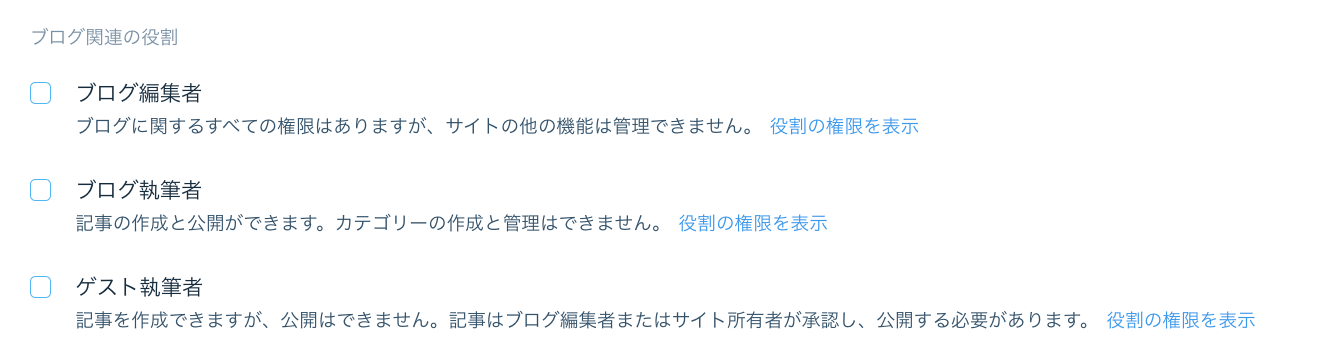
- 「招待を送信」をクリックします。
執筆者リストから執筆者または編集者を追加する
執筆者リストは、現在のすべての執筆者を管理し、ブログに新しい執筆者を招待する場所です。ダッシュボードの「ブログ」セクションにある「執筆者」リストから、新しい執筆者や編集者をブログに追加できます。
追加したユーザーは、招待時に入力したメールアドレスに招待状を受け取ります。ただし、Wix アカウントにログインするか、新しい Wix アカウントを作成することで、任意のメールアドレスで承諾することができます。招待は 30日間有効です。共同管理者がこの期間内に承諾しない場合は、再送信できます。
注意:
- 招待を承諾したメールアドレスが疑わしいと思われる場合は、共同管理者リストから削除できます。
- 新しい執筆者は、ブログマネージャーにアクセスした後、執筆者ドロップダウンリストに表示されます。
重要:
共同管理者に招待メールを送信することで、Wix 利用規約に同意するものとします。
「執筆者」リストからブログ執筆者またはブログ編集者を追加する方法:
- ダッシュボードでブログにアクセスします。
- 左側のパネルで「執筆者」タブをクリックします。
- 右上の「執筆者を追加」をクリックします。
- 追加する執筆者のタイプを選択し、「続行」をクリックします。
- 実行する内容を選択します:
新しい執筆者を招待する
管理された執筆者を作成する
執筆者の役割を変更する
ブログに執筆者を追加したら、サイトダッシュボードの「役割・権限」セクションで執筆者の役割を変更できます。
執筆者の役割を変更する方法:
- サイトダッシュボードの「役割・権限」にアクセスします。
- 編集したい執筆者の横にある「その他のアクション」アイコン
 をクリックします。
をクリックします。 - 「役割を変更」を選択します。
- 「ブログ関連の役割」セクションまでスクロールダウンします。
- 割り当てたい役割を選択します。
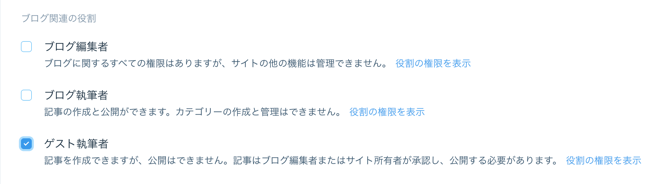
- 「保存」をクリックします。

